
Parfois, pour une raison quelconque, nous souhaitons que notre iPhone nous lise un texte. Par exemple, mettre un livre en marchant ou écouter un texte à copier en même temps. Il y a plusieurs raisons. L'un d'eux, bien sûr, est destiné aux personnes malvoyantes. Apple a reçu de très bons retours à cet égard. Dans cet article, nous expliquerons comment configurer votre iPhone pour lire vos textes à un certain moment. Comme je le dis toujours, c'est un processus simple, mais que vous devez connaître.
Comment faire en sorte que l'iPhone lise un texte à haute voix
- Nous ouvrons le paramètres.
- Laisser Général.
- Nous avons joué sur Accessibilité.
- Nous nous adressons Voix.
- activer "Lire la sélection" et "Lire l'écran".
- Nous fixons la vitesse En train de lire.


- Facultatif: dans «Voices», nous pouvons choisir à la fois la langue de la voix et si nous voulons que la qualité soit meilleure ou non. L'espagnol amélioré occupe 147 Mo que nous devrons télécharger.
Maintenant que nous l'avons configuré, voyons comment le faire nous lire le texte. Nous aurons deux méthodes disponibles.
Lire la sélection
Cette option fonctionne dans toute application contenant un texte que nous pouvons sélectionner, comme Mail, Notes ou certaines pages Web. Ce que nous devons faire est ce qui suit:
- Nous sélectionnons le texte souhaité.
- Nous nous déplaçons vers la droite et jouons "Voice".
À ce moment-là, la voix de Siri nous lira ce texte. Il nous lira tout ce que nous avons marqué en bleu.
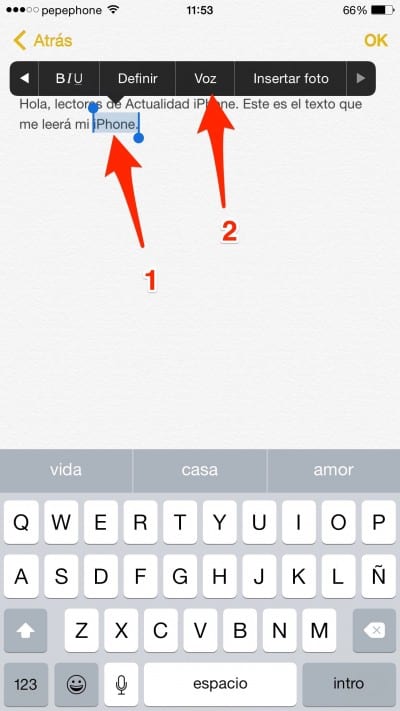
Écran de lecture
Cette méthode est venue avec iOS 8. Une fois l'option activée dans les paramètres, nous aurons un nouveau geste disponible sur n'importe quel écran. Pour l'activer, faites simplement glisser deux doigts du haut vers le bas de l'iPhone. Nous verrons qu'un menu apparaît avec le nom de l'application, la tortue et le lièvre (vitesse) et les commandes lecture / pause. Une fois les deux doigts glissés, notre iPhone commencera à lire tout le contenu à l'écran. Si on veut, on peut regarder l'écran pour voir où ça va. Le mot que vous lisez sera en bleu.
Si nous sommes une seconde sans toucher la fenêtre qui est apparue, nous verrons qu'elle est minimisée, laissant un point similaire à celui de l'Assistive Touch, mais avec la flèche et le noir.
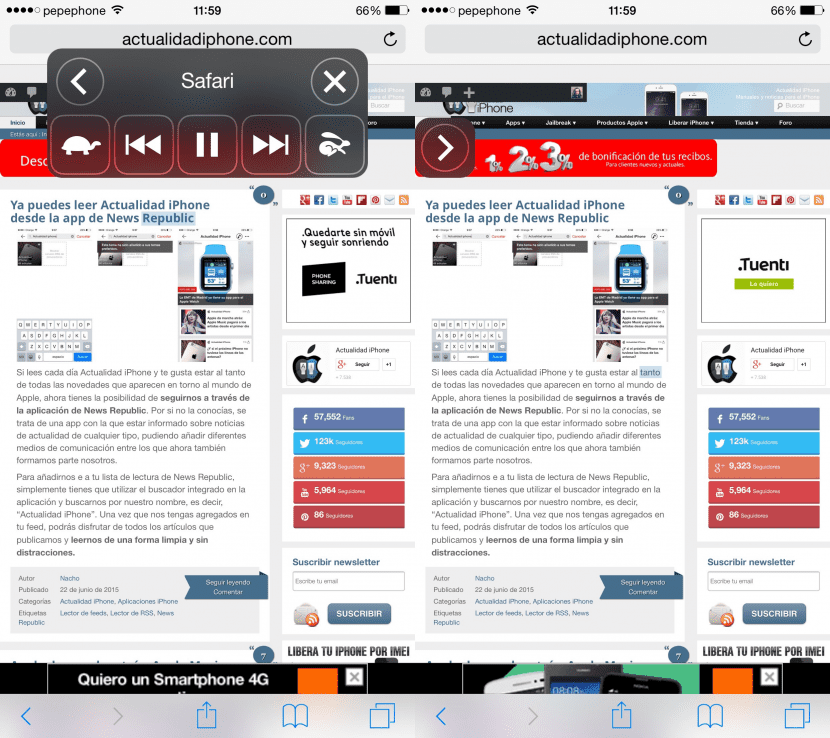
Dans des applications comme Safari, il vaut la peine d'activer le "Reader". Le lecteur est les bandes qui apparaissent sur le côté gauche de l'URL. Si nous activons le lecteur, les photos et le texte supplémentaire disparaîtront, ne nous laissant que le texte et les images importants. Si nous n'activons pas le lecteur et ne lui demandons pas de lire un site Web entier, il lira tous les menus et cela nous fera nous perdre.
L'écran de lecture diffère de VoiceOver en ce que le second lira absolument tout sur l'écran de l'iPhone. Il est créé spécialement pour les personnes ayant de graves problèmes de vision et lira par exemple les noms des applications Springboard.


Ashley Marie Jimenez
Facebook ne s'ouvre pas et plante
Ne l'utilisez pas, changez les fonctionnalités du toucher.
Ça marche vraiment, je ne savais même pas que l'iPhone pouvait faire ça
huauuu !!!! Si cela fonctionne très bien. MERCI.
Comment puis-je le configurer pour pouvoir verrouiller mon iPhone et continuer à lire le texte?